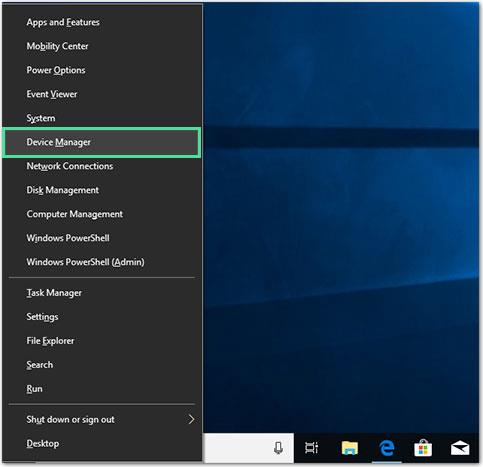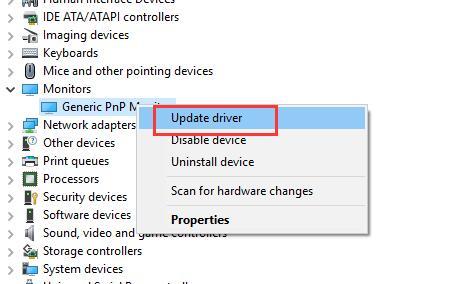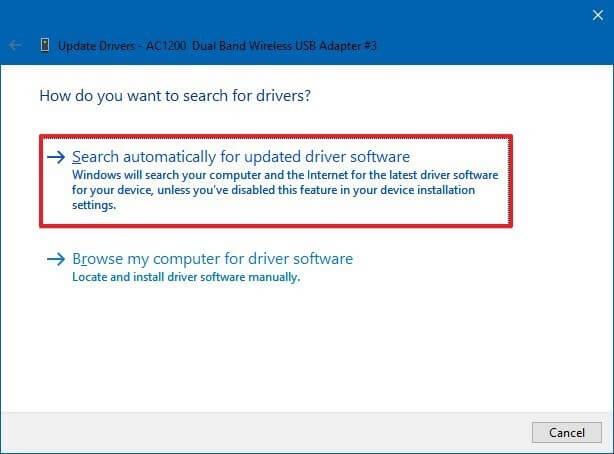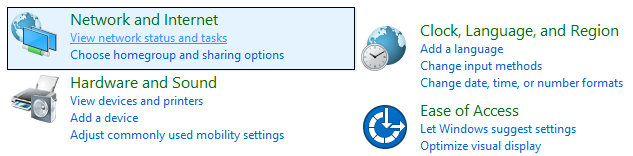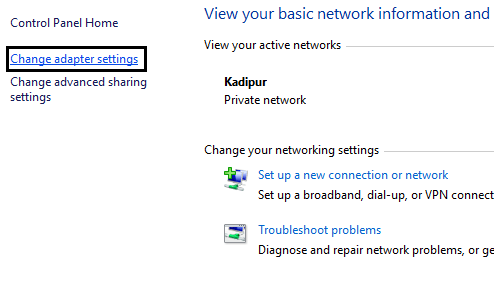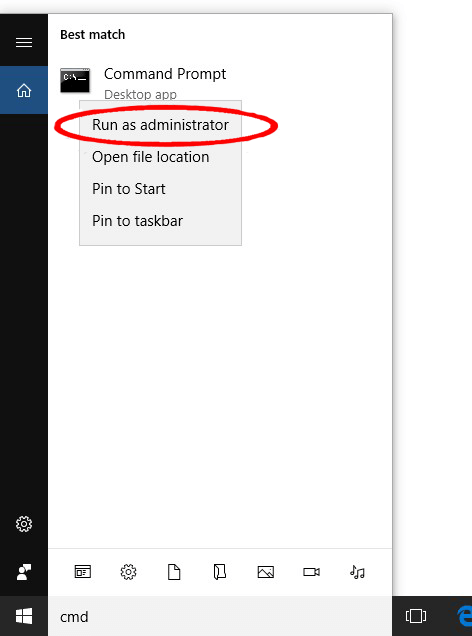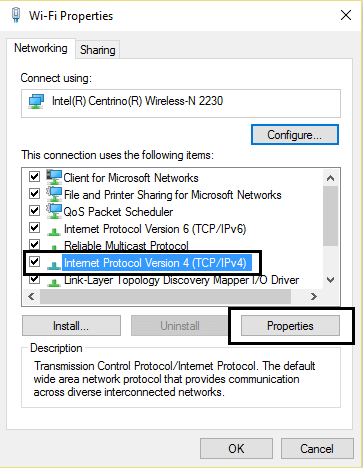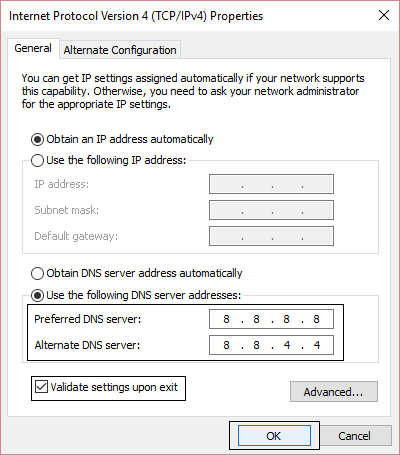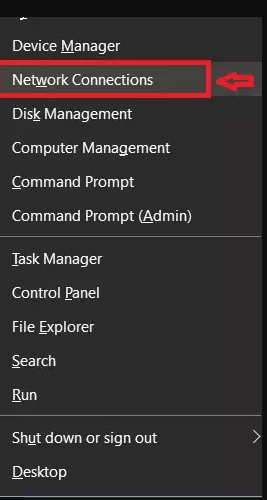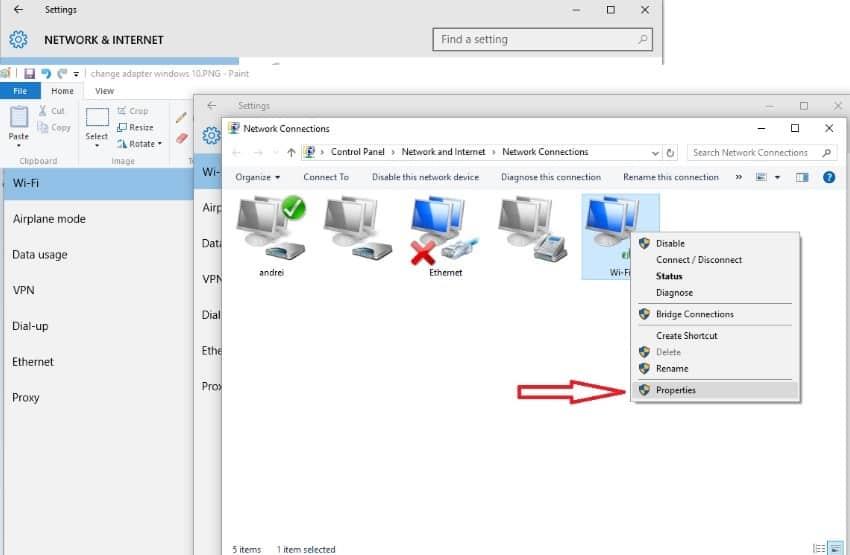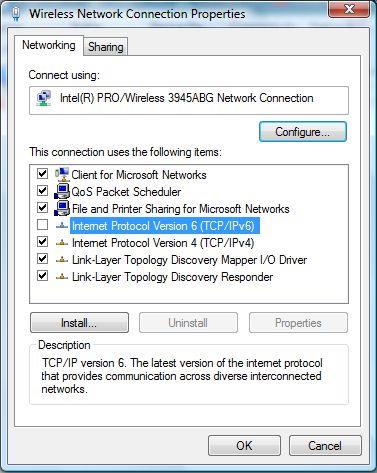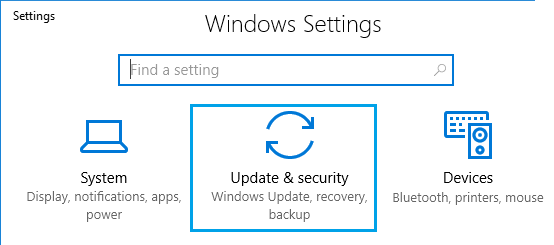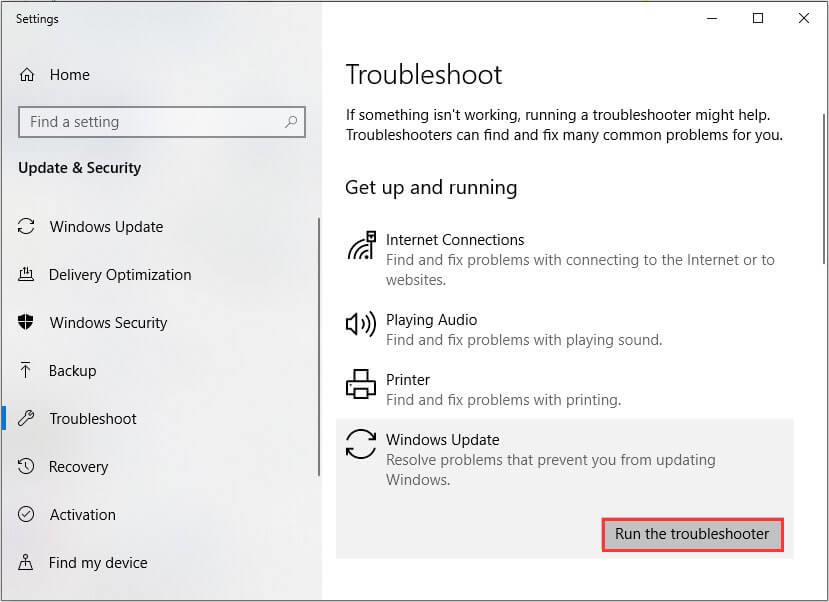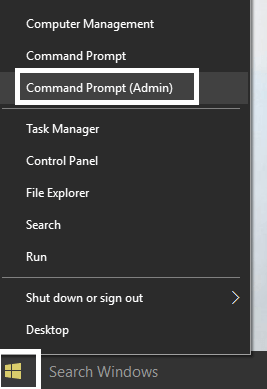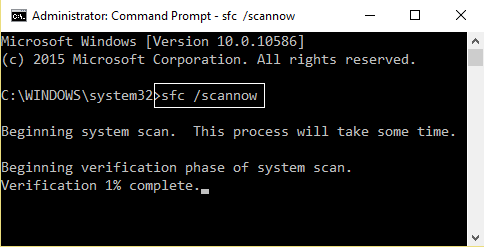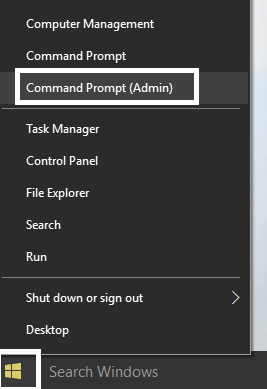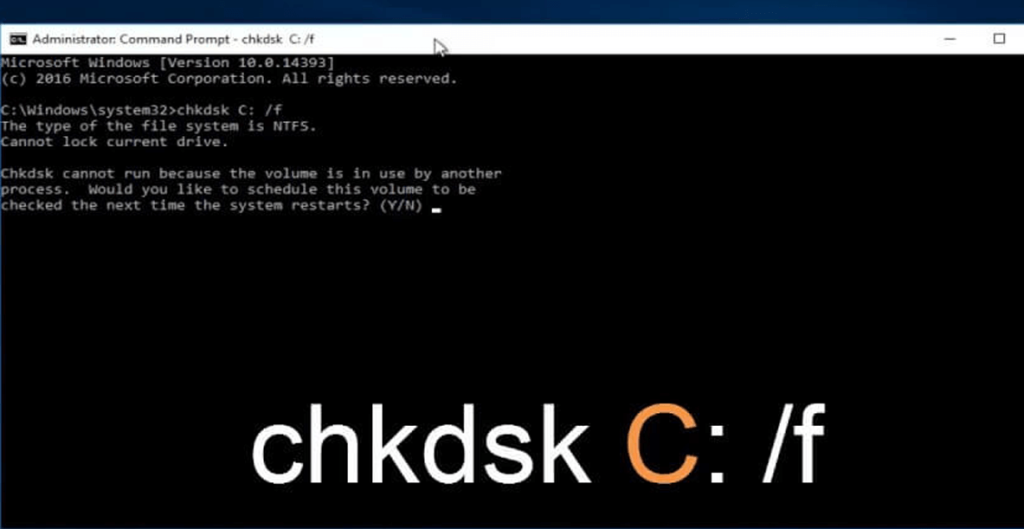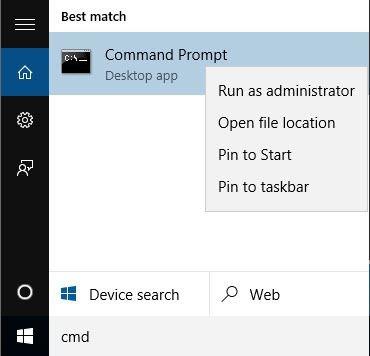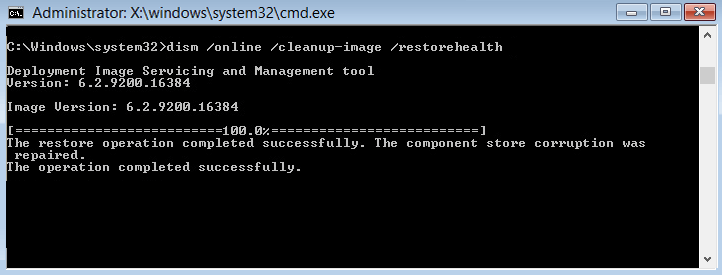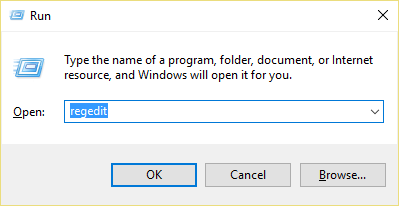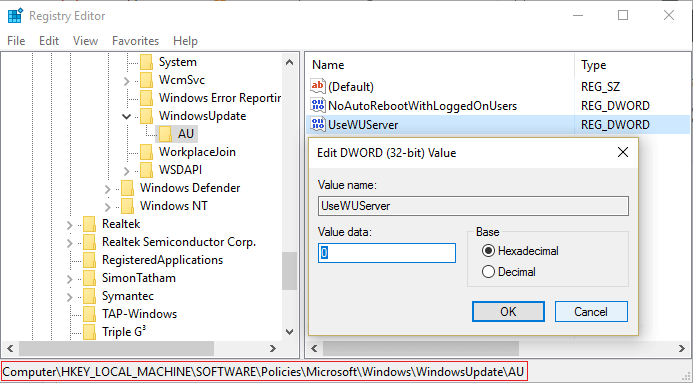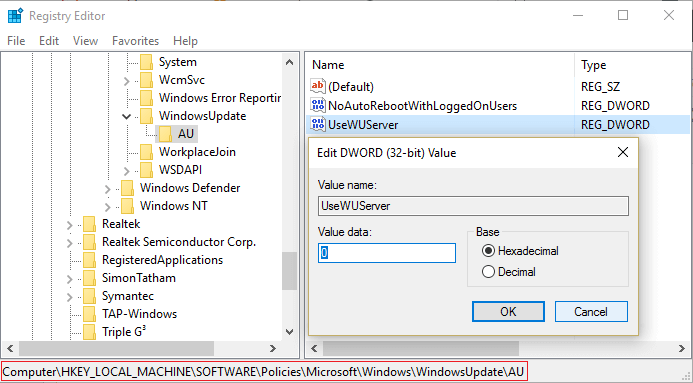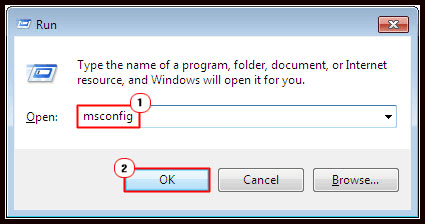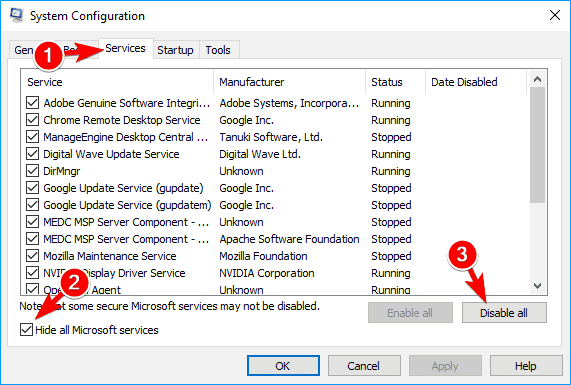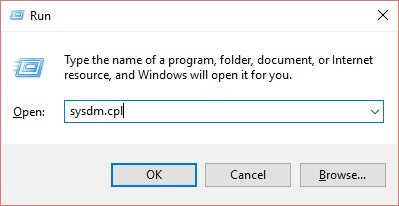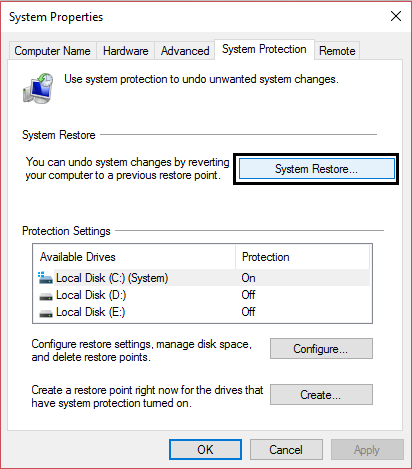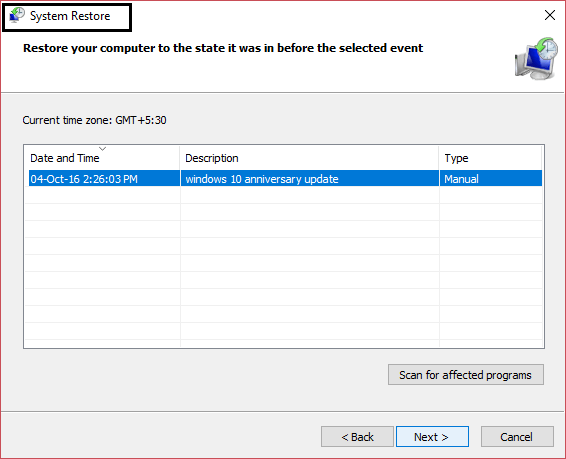Geeft uw computer of laptop ook Windows 10-updatefout 0x8024401c weer terwijl u probeert de Windows Update uit te voeren?
Als uw pc vastloopt tijdens het installeren van de updates en geen idee heeft om dit probleem op te lossen, hoeft u zich geen zorgen te maken, aangezien u dit probleem eenvoudig kunt oplossen met behulp van onderstaande oplossingen. Maar voordat we de gegeven fixes toepassen, gaan we eerst dieper in op dit probleem.
De belangrijkste vraag is, waarom treedt de fout 0x8024401c meestal op? Het antwoord is heel gebruikelijk, deze updatefout is hetzelfde als het andere updateprobleem. Deze fout verschijnt over het algemeen op elk Windows 10-systeem vanwege verschillende interne en externe fouten.
Laten we dus op zoek gaan naar de belangrijkste oorzaken van deze fout.
Waarom verschijnt Update Error Code 0x8024401c op mijn Windows 10-computer?
Enkele veelvoorkomende oorzaken van deze Windows 10-updatefout zijn:
Nu moet u nadenken over hoe u de Windows 10-updatefout 0x8024401c kunt oplossen . Dus in dit artikel ga ik deze fout aanpakken met een paar geteste en werkende oplossingen. U kunt deze oplossingen volgen om voor altijd van deze fout af te komen.
Hoe kan ik updatefout 0x8024401c in Windows 10 oplossen?
Inhoudsopgave
Oplossing 1: probeer de geïnstalleerde systeemstuurprogramma's bij te werken
Er is al besproken dat ongepaste systeemstuurprogramma's dit type updatefout kunnen genereren. Dus om die oorzaak te verhelpen, moeten we de generieke stuurprogramma's bijwerken.
Om dit te doen, past u de onderstaande stappen toe:
- Druk op de Windows + X- toets en klik vervolgens op Apparaatbeheer .
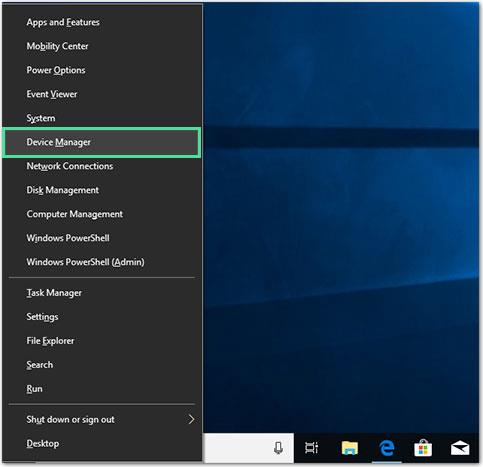
- Kies in het venster Apparaatbeheer de categorie niet-werkende systeemstuurprogramma's en klik erop.
- Klik met de rechtermuisknop op de naam van het apparaatstuurprogramma en selecteer de optie Stuurprogramma bijwerken .
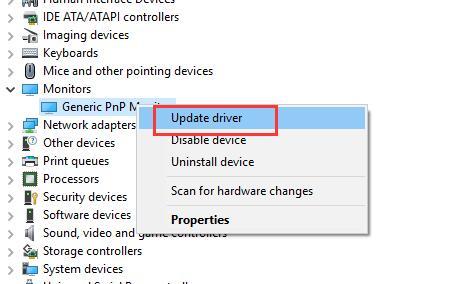
- Klik in het volgende scherm op Automatisch zoeken naar bijgewerkte stuurprogrammasoftware .
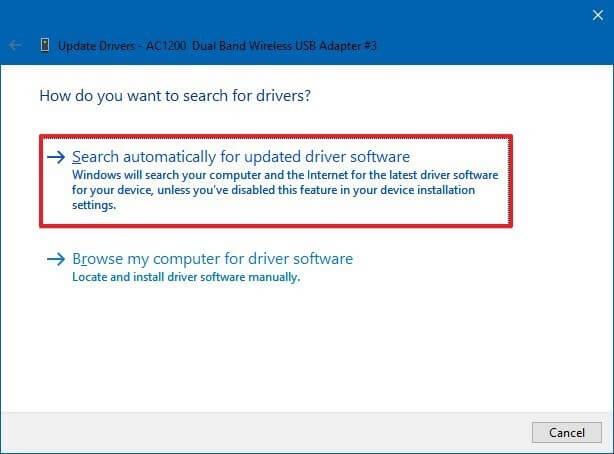
- Nu zoekt Windows naar het bijgewerkte stuurprogramma en installeert het automatisch.
Probeer daarna uw systeem bij te werken door de beschikbare update te downloaden en controleer of de updatefout 0x8024401c is opgelost of niet.
Hoewel je een optie hebt om het systeemstuurprogramma handmatig bij te werken, is het erg tijdrovend om te controleren op verouderde stuurprogramma's en deze zelf bij te werken. Daarom raad ik aan om Driver Easy te gebruiken .
Deze tool scant uw computer om de verouderde apparaatstuurprogramma's te controleren en werkt deze automatisch bij.
Download stuurprogramma eenvoudig om apparaatstuurprogramma's automatisch bij te werken
Oplossing 2: gebruik Google DNS
- Open het Configuratiescherm en klik vervolgens op Netwerk en internet.
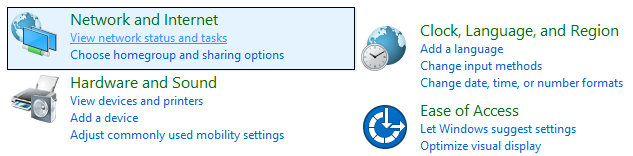
- Klik vervolgens op Netwerkcentrum en klik op Adapterinstellingen wijzigen.
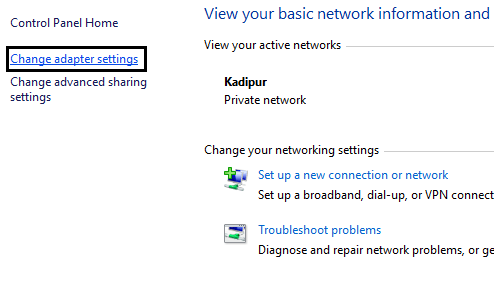
- Kies uw wifi en dubbelklik erop en selecteer vervolgens de eigenschappen ervan.
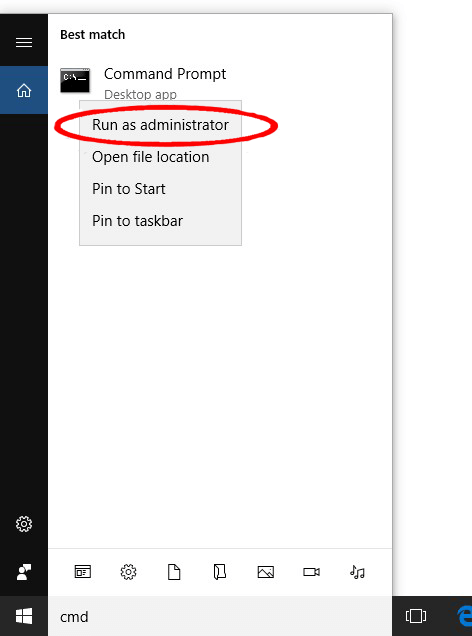
- Kies daarna Internet Protocol versie 4 (TCP/IPv4) en klik vervolgens op Eigenschappen.
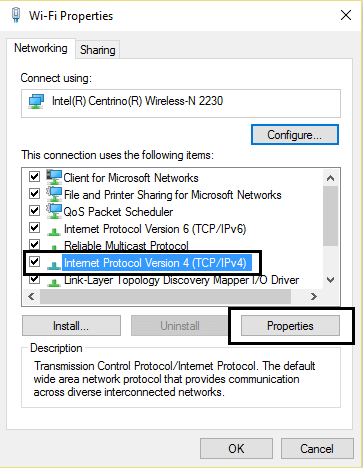
- Nu moet u het vakje " Gebruik de volgende DNS-serveradressen " aanvinken en de onderstaande DNS-server typen:
Preferred DNS server: 8.8.8.8
Alternate DNS server: 8.8.4.4
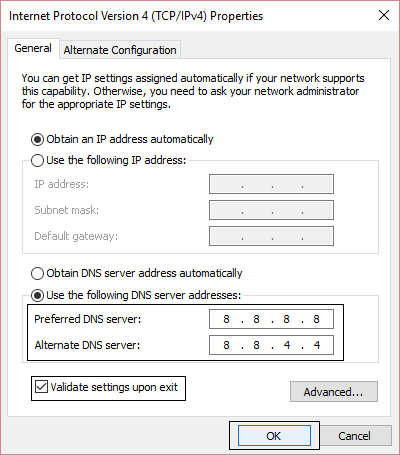
- Sluit alles af en u zult zien dat de update-foutcode 0x8024401c wordt opgelost.
Oplossing 3: Schakel IPv6 uit en ga met het IPv4-netwerk
Volgens sommige gebruikers verschijnt deze fout als gevolg van een mislukte verbinding met servers die resulteert in een time-out. Hierdoor kan de gebruiker de beschikbare update niet downloaden en wordt de foutmelding weergegeven.
Volg de gegeven stappen om het iPv6-protocol uit te schakelen en met het iPv4-netwerk te werken:
- Open de Netwerkverbinding , druk hiervoor tegelijkertijd op de Windows + X-toets en selecteer de Netwerkverbindingen .
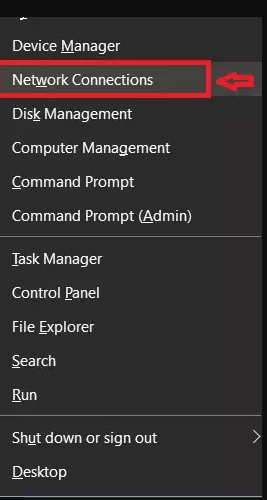
- Klik nu met de rechtermuisknop op de verbinding LAN of Wi-FI die u momenteel gebruikt en selecteer Eigenschappen .
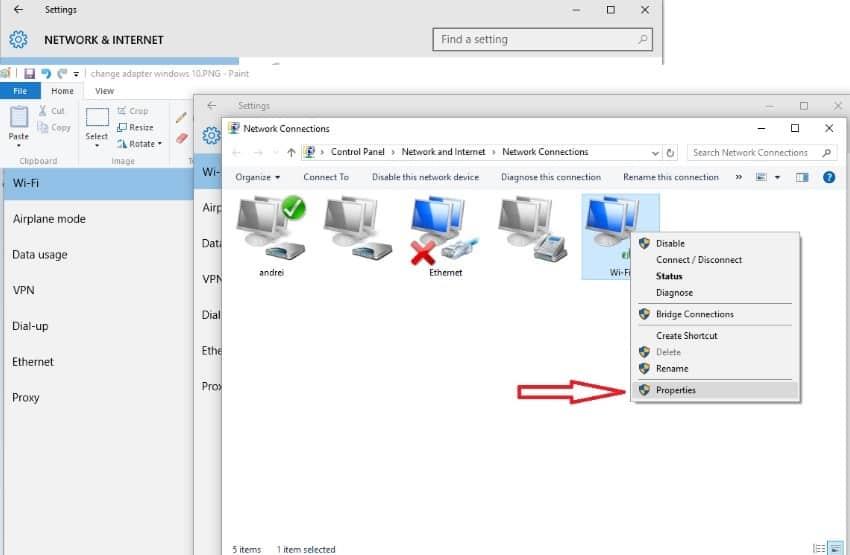
- Schakel in de lijst het vakje iPv6 uit en verifieer de selectie.
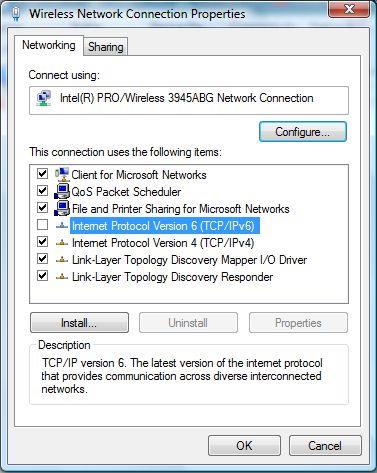
- Navigeer naar Windows Update en controleer op updates.
Oplossing 4: voer de probleemoplosser voor Windows Update uit
Een van de gemakkelijke manieren om de updatefouten op Windows 10 op te lossen, is door de Windows Update-probleemoplosser uit te voeren . Deze ingebouwde probleemoplosser van Windows 10 elimineert alle problemen die u beperken om de updates te installeren.
Als u niet weet hoe u dit moet doen, volgt u de gegeven stappen een voor een:
- Druk op de Windows + I- toets om de Windows-instellingen te openen
- Klik in de Windows-instellingen op de Update & Beveiliging
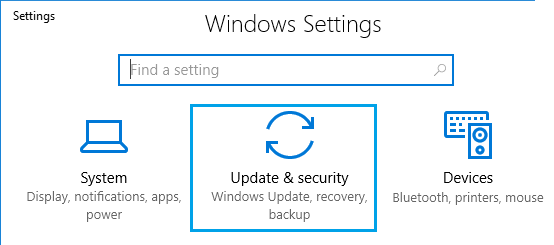
- Selecteer nu het probleem oplossen in het linkerdeel van het venster
- Ga vervolgens naar het gedeelte Windows Update en klik op de probleemoplosser uitvoeren
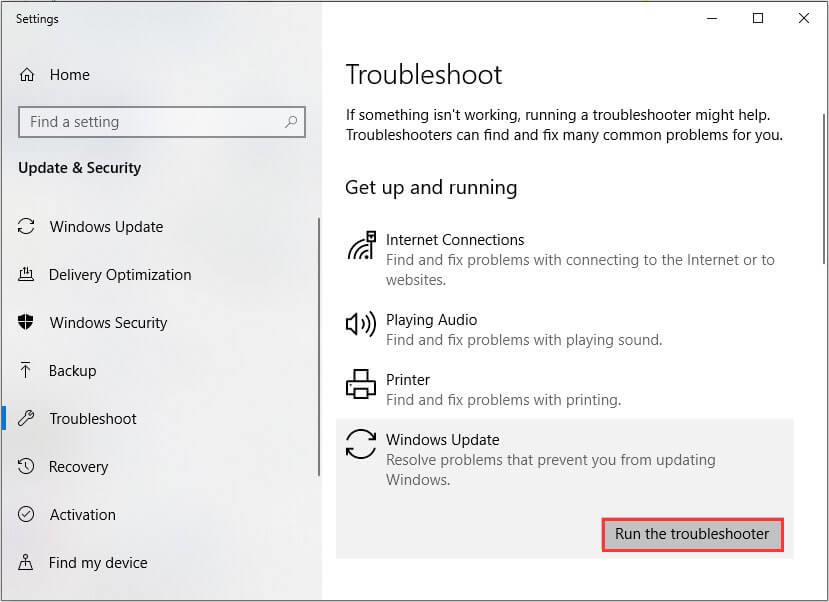
Oplossing 5: voer SFC uit
De volgende probleemoplosser die u kunt proberen, is SFC. Het is ook een ingebouwde tool van Windows die beschadigde systeembestanden repareert en veel gebruikers hebben dit geprobeerd om de Windows 10 Update Error 0x8024401c met succes op te lossen . Dus in jouw geval zou het ook moeten werken.
Volg de gegeven stappen om de SFC-scan uit te voeren:
- Eerst moet u de opdrachtprompt openen met beheerdersrechten, hiervoor drukt u op de Windows + X-toets en klikt u vervolgens op de opdrachtprompt (beheerder).
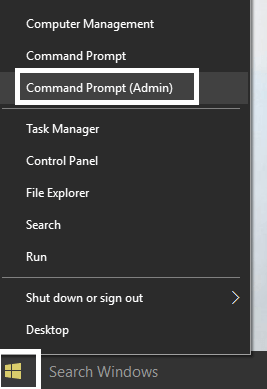
- Typ daarna de onderstaande opdracht één voor één in de opdrachtprompt en druk op de Enter - toets.
Sfc /scannow
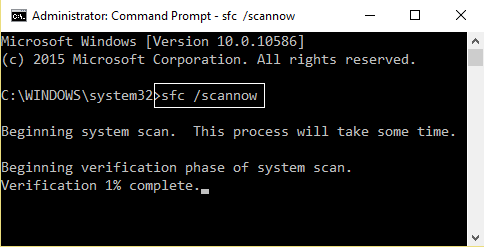
Zodra de uitvoering van de bovenstaande opdrachten is voltooid, start u uw pc opnieuw op.
Oplossing 6: voer CHKDSK . uit
Er is een mogelijkheid dat er een probleem met de harde schijf is op uw computer en dit is de oorzaak van de foutcode 0x8024401c op Windows 10 pc . In dat geval kunt u het probleem controleren en oplossen met de opdracht CHKDSK .
- Open eerst de opdrachtprompt zoals weergegeven in de bovenstaande methode.
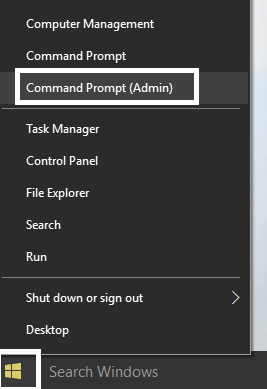
- Typ in de opdrachtprompt de onderstaande opdracht en voer deze uit en druk op de Enter - toets:
chkdsk c:/f
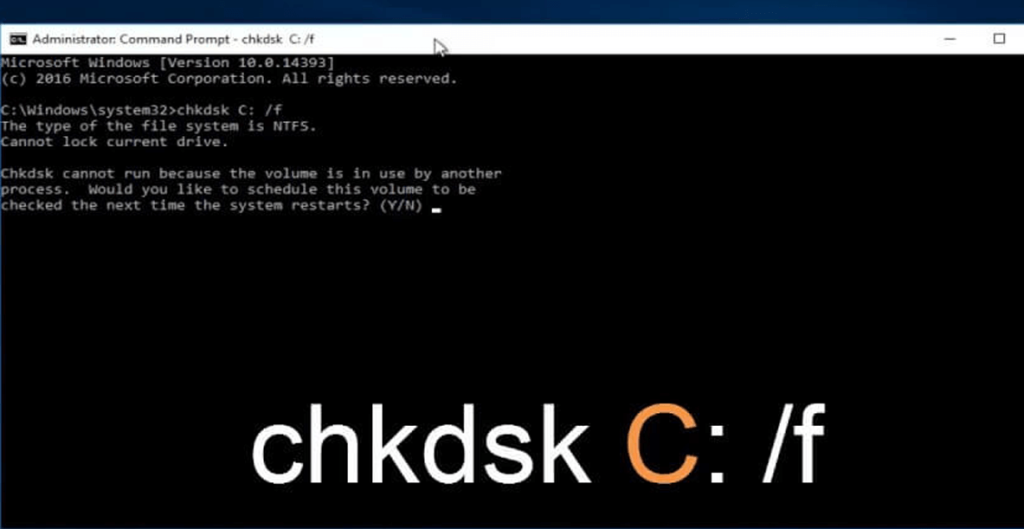
- Laat de opdracht voltooien en start vervolgens uw pc of laptop opnieuw op.
Oplossing 7: voer DISM . uit
DISM is een geavanceerde tool voor probleemoplossing in Windows OS. Als SFC niet heeft geholpen om het probleem op te lossen, kunt u de DISM gebruiken. Deze opdrachtregeltool kan de problemen oplossen die zelfs SFC niet kan oplossen.
Volg hiervoor de gegeven instructies:
- Open opnieuw de opdrachtprompt met beheerdersrechten en typ hiervoor cmd in het Windows - zoekvak .
- Klik met de rechtermuisknop op de opdrachtprompt en selecteer Als administrator uitvoeren .
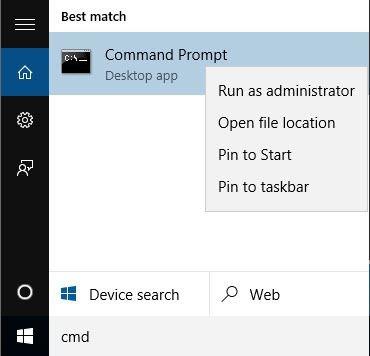
- Voer in de opdrachtprompt de onderstaande opdrachten één voor één uit en druk na elk van de opdrachten op de Enter -toets:
Dism /Online /Cleanup-Image /CheckHealth
Dism /Online /Cleanup-Image /ScanHealth
Dism /Online /Cleanup-Image /RestoreHealth
- Laat de opdracht DISM worden uitgevoerd en voltooid.
Als u uw Windows 10-systeem nog steeds niet kunt bijwerken vanwege de foutcode, probeer dan de onderstaande opdrachten:
Dism /Image:C:\offline /Cleanup-Image /RestoreHealth /Source:c:\test\mount\windows
Dism /Online /Cleanup-Image /RestoreHealth /Source:c:\test\mount\windows /LimitAccess
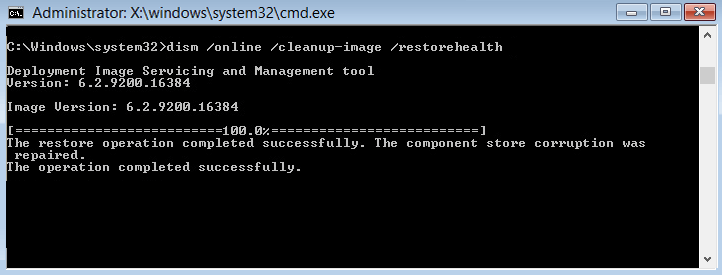
Opmerking: hier moet u C:\RepairSource\Windows wijzigen met het pad waar u de reparatiebron hebt (Windows-installatie- of herstelschijf).
Ten slotte moet u uw computer opnieuw opstarten en controleren of uw pc de update kan downloaden en installeren of niet.
Oplossing 8: wijzig de instellingen met de Register-editor
Om de instellingen in de Register-editor te wijzigen, kunt u de instelling in de Register-editor eenvoudig wijzigen en de 0x8024401c-fout herstellen . Volg hiervoor de onderstaande stappen:
- Open het vak Uitvoeren door tegelijkertijd op de Windows + R- toets te drukken.
- Typ Regedit in het vak Uitvoeren en klik op OK .
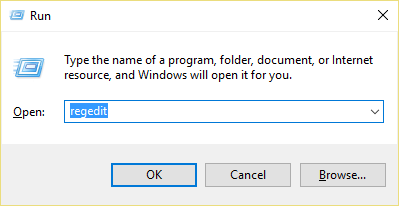
- Het venster Register-editor verschijnt, nu moet u naar HKEY_LOCAL_MACHINE > Software > Beleid > Microsoft > Windows > WindowsUpdate gaan .
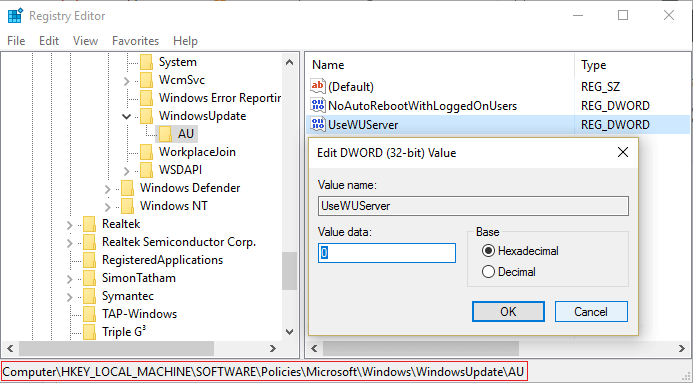
- Klik op de AU in Windows Update en zoek in de UseWUServer .
- Nu moet u de registerwaardegegevens in het rechterdeelvenster vervangen door 0 ( nul ).
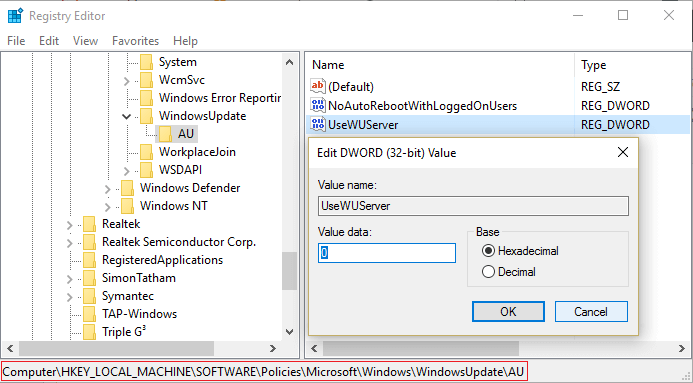
- Klik ten slotte op OK om de wijzigingen op te slaan en start uw systeem opnieuw op om de update opnieuw te installeren.
Oplossing 9: voer schoon opstarten uit om foutcode 0x8024401c op te lossen
Om de update-foutcode 0x8024401c op te lossen, kunt u de schone start in uw systeem uitvoeren. Volg hiervoor de onderstaande stappen:
- Druk op de Windows + R - toets om het dialoogvenster Uitvoeren te openen.
- In het dialoogvenster Uitvoeren moet u msconfig typen en op de knop OK klikken.
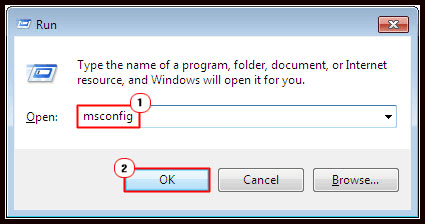
- Klik op het tabblad Services en controleer het vakje naast Alle Microsoft-services verbergen .
- Klik op Alles uitschakelen en sla deze wijzigingen op door op OK te klikken .
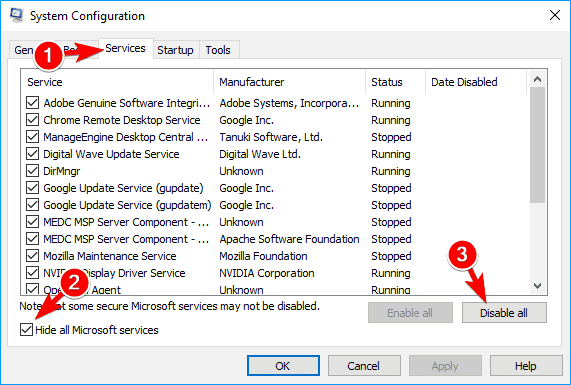
- Start uw pc/laptop opnieuw op en probeer de update te downloaden.
Oplossing 10: Systeemherstel uitvoeren
Als geen van de oplossingen voor u heeft gewerkt, is systeemherstel de laatste optie die u overhoudt . Deze methode zal hopelijk de Windows-updatefout 0x8024401c oplossen . Volg hiervoor deze stappen:
- Open opnieuw het vak Uitvoeren door op de Windows + R - toets te drukken.
- Typ nu " sysdm.cpl " in het vak Uitvoeren en klik op OK .
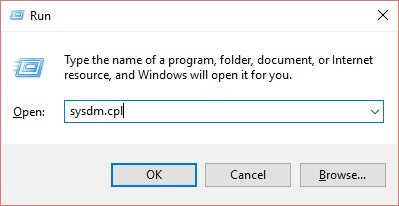
- Kies het tabblad Systeembeveiliging en selecteer Systeemherstel.
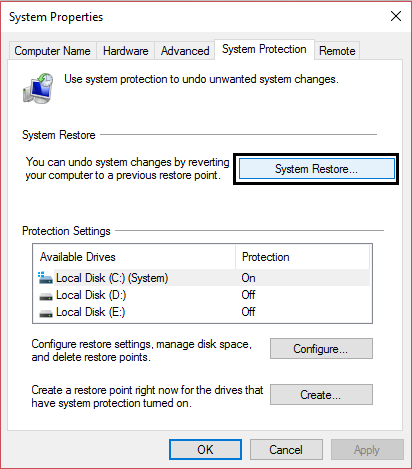
- Klik op Volgende en selecteer het gewenste systeemherstelpunt .
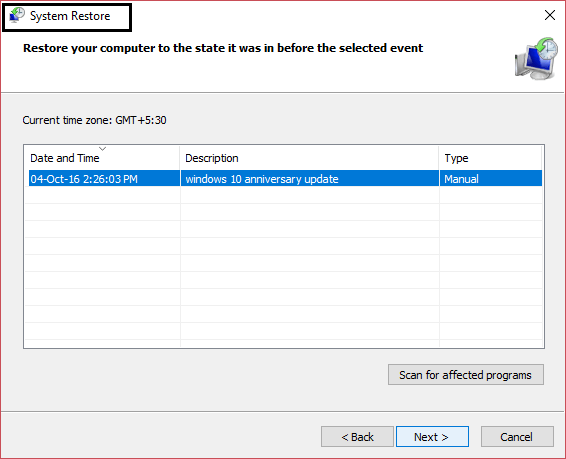
- Volg eenvoudig de instructies op het scherm om systeemherstel uit te voeren.
- Start uw pc opnieuw op en u zult zien dat Windows Updates Error 0x8024401c wordt opgelost.
Windows Update-problemen Gerelateerde veelgestelde vragen:
Wat moet ik doen als Windows Update vastloopt?
Als uw Windows Update vastloopt , kunt u een van de volgende methoden toepassen om de Windows-update te hervatten:
- Controleer het hulpprogramma Windows Update
- Voer de probleemoplosser voor Windows Update uit
- Start uw Windows in de veilige modus
- Systeemherstel uitvoeren
- Windows Update bestandscache verwijderen
- Antivirusscan uitvoeren
Hoe start ik de Windows Update-service opnieuw in Windows 10?
Om de Windows Update-service opnieuw te starten, moet u eerst het dialoogvenster Uitvoeren openen (druk op de toets Windows + R ) > typ services.msc en klik op de knop OK > zoek in het venster Services naar Windows Update en klik met de rechtermuisknop op it > en selecteer de optie Opnieuw opstarten in de lijst.
Wat zijn Windows Update-componenten die moeten worden gerepareerd en hoe kan ik dit oplossen?
Het is een soort Windows Update-servicegerelateerde fout. Als u de foutmelding krijgt dat de Windows Update-componenten moeten worden gerepareerd op uw Windows 10-computer, betekent dit dat de Windows Update-componenten kapot/beschadigd zijn of dat er een probleem is bij het verifiëren van de installatieversie van het Windows-besturingssysteem. Deze fout kan eenvoudig worden verholpen door de SFC -scan , DISM , probleemoplosser voor Windows Update in de schone opstartmodus uit te voeren of u kunt ook de Windows Update-componenten opnieuw instellen .
Hoe los ik een mogelijke gedetecteerde Windows Update-databasefout op?
Hier zijn enkele bewezen oplossingen om het bericht Potentiële Windows Update Database Error Detected op de Windows 10-computer op te lossen:
- Voer SFC en DISM uit
- Voer een schone start uit
- Voer de probleemoplosser voor Windows Update uit
- Scan uw computer op malware
- Apparaatstuurprogramma's bijwerken
Beste en gemakkelijke manier om Windows 10-foutcode 0x8024401c te repareren
Als geen van de bovengenoemde oplossingen voor u heeft gewerkt, kunt u kiezen voor een alternatieve oplossing, PC Repair Tool .
Het is een zeer geavanceerde reparatietool die Windows-pc-fouten en problemen oplost, zoals DLL-fouten, BSOD-fouten, spelfouten, beschadigde registerproblemen en nog veel meer.
Het optimaliseert ook de pc om de prestaties te verbeteren en de beste computerervaring aan de gebruikers te leveren.
Download pc-reparatietool om updatefout 0x8024401c op te lossen
Conclusie
Dit waren dus enkele van de best werkende oplossingen die u kunt gebruiken om de Windows 10-updatefout 0x8024401c op te lossen .
Het is te hopen dat na het toepassen van de hierboven gegeven methoden uw systeem foutloos en bijgewerkt zal worden.